〈記事内に広告プロモーションを含む場合があります〉
こんにちは。『ペコ』です。
本日のテーマはこちらについて。
『アニメ放題を複数端末から視聴する方法!同時視聴やテレビやパソコンからの視聴は可能か検証』
ソフトバンクが運営するアニメ専門動画配信サービスの『アニメ放題』を利用して、
スマホなどから場所を選ばずにアニメ作品を楽しんでいる方は多いのではないでしょうか。
しかし、利用を続けていく中で『1台のスマホからの利用だと少し窮屈だなぁ…』なんて感じた事はありませんか?
そこで、今回はアニメ放題を複数端末から利用する方法について徹底調査!
パソコンやテレビから視聴はできる?
どの端末からでもログインできればOK? 同時視聴はできる?
などなど、アニメ放題を視聴する『環境』についてまとめました。
目次
アニメ放題は複数端末で動画は楽しめる?同時視聴は可能?
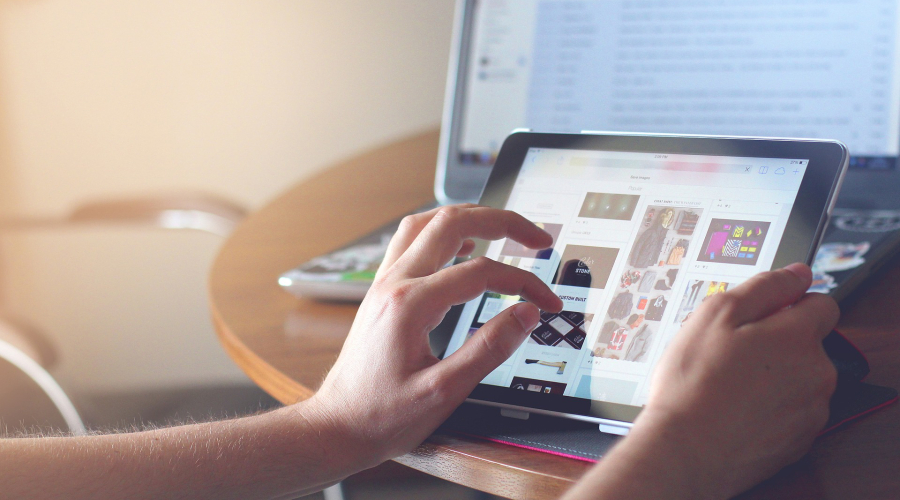
そもそもアニメ放題は複数端末で楽しめるサービスなのか?という所ですが、こちらはもちろん対応済み!
アニメ放題は『スマホ』『タブレット』『パソコン』『テレビ』の4種類の端末から視聴可能で、
どの端末からであってもアニメ放題に連携したサービスからログインすればすぐに利用できるようになります。
- 再生可能なのは1台のみ
- ダウンロード機能が使えるのは1台のみ
- 端末の種類によって視聴できる環境が違う
アニメ放題を複数の端末から利用する際は、以上の3つのポイントを押さえておくとわかりやすいのではないでしょうか。
今回は例として『スマホ』と『タブレット』と『パソコン』の3台から利用するパターンを想定して、順番に概要を解説していきますね。
再生可能なのは1台のみ

アニメ放題は複数の端末からログインして利用できますが、複数端末から同時視聴することはできないのでご注意下さい。
スマホから動画再生中の時は、ログイン済みの他のタブレットやパソコンからは再生できないということです。
ちなみに優先されるのは先に再生した端末となっており、後から再生しようとした端末にはエラーが表示され再生できません。
ダウンロード機能が使えるのは1台のみ

再生時と同様に、ダウンロード機能についも同時利用はできないようになっています。
まず、ダウンロード機能に対応しているのは『スマホ』『タブレット』からの利用限定!
『パソコンでダウンロード機能を使う』ことや、
『スマホでダウンロード機能を利用中にタブレットでダウンロード機能を使う』ことはできません。
しかし、一度スマホでダウンロードしたらずっとスマホでしかダウンロードできないのか?
というとそうではありません。
- 1台目でダウンロードした作品をすべて削除する
- 1台目でダウンロードした作品の視聴期限がすべて期限切れになっている
以上の条件のどちらかを満たした場合は別の端末でダウンロード機能が使えるようになります。
複数の端末を頻繁に使い分ける方はご注意下さい。
端末の種類によって視聴できる環境が違う
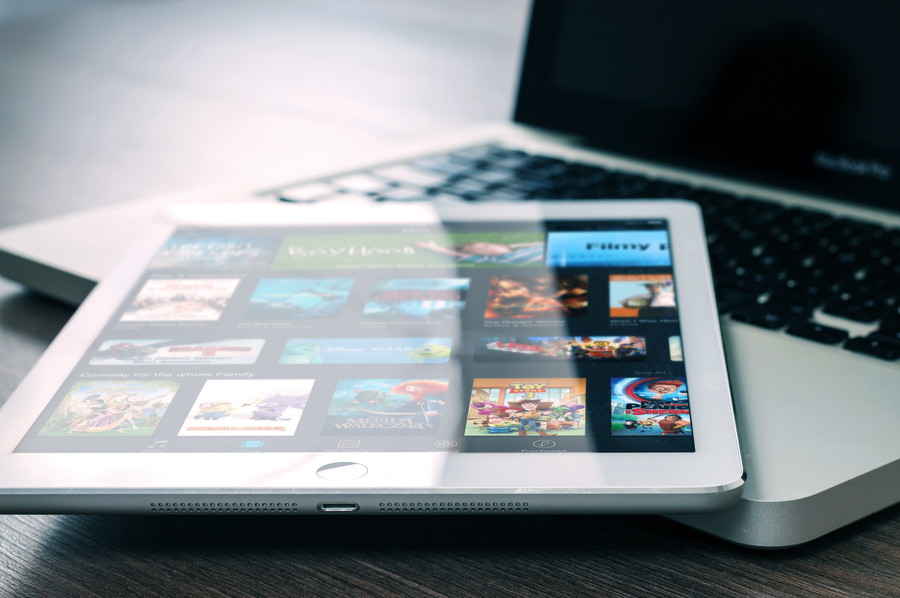
アニメ放題が複数の種類の端末から利用できることは前述の通りですが、
利用する端末によって準備しなければいけない環境・条件が異なるのでご注意下さい。
アニメ放題を各端末から利用する際の環境・条件はこちらの通りです。
- 『アニメ放題』アプリが必須
- 『Windows 7以上』もしくは『Mac OS X 10.8以上』
- 『Microsoft Silverlight 5以上』が使えるWEBブラウザ
- HDMIケーブル もしくは
- iOSのAirPlay(Apple TV/Fire TV Stick) もしくは
- Chromecast
スマホやタブレットからの利用はアプリがあればOKなのでとても簡単なのですが、問題はパソコンからの利用についてです。
条件のひとつである『Microsoft Silverlight 5以上が使えるWEBブラウザ』というのはちょっと古いタイプのブラウザで、
比較的新しいパソコンを利用している方は初期ブラウザでアニメ放題が再生できないケースがほとんどかと思われます。
確実に利用できる対策としては『Microsoft SilverlightをインストールしてInternet Explorer 11を使う』こと。
Windowsを利用中の方であればスタートメニューからInternet Explorer(以下IE)が起動できますよ!

IEでアニメ放題にアクセスして通常通りログインし、動画を再生しようとするとSilverlightのインストールを勧められます。
『Microsoft*Silverlight-インストール』をクリックすればソフトのダウンロードが始まるので、
ダウンロード後にインストールできたらIEを再起動して下さい。
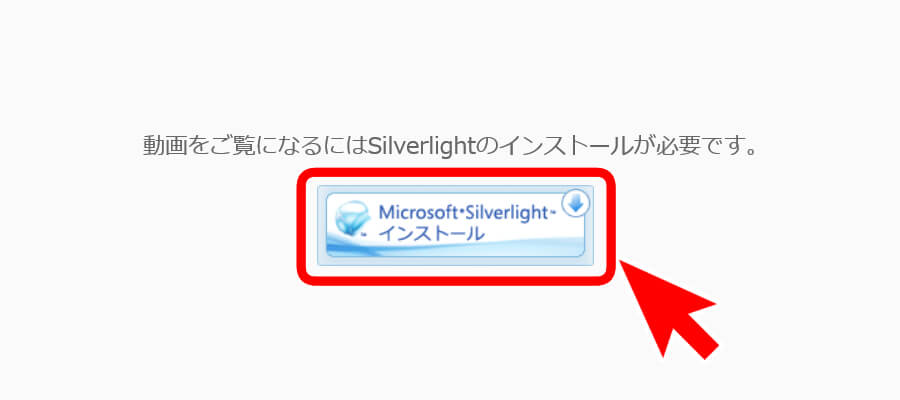
これでIEでアニメ放題が利用できるようになりました!
残念ながら『Edge』や『Google Chrome』ではサポート対象外のソフトウェア扱いになっています。
Microsoft Silverlightはマイクロソフトからも2021年にサポート終了が宣言されているソフトウェアなので、
もしかしたら今後仕様変更されて多くのWEBブラウザで利用できるようになるかも知れませんね。
テレビでアニメ放題を視聴する方法はこの次の項目で詳しく解説しますよ。
アニメ放題をテレビで視聴する方法

続いてはアニメ放題をテレビで視聴する方法について詳しく解説していきますね。
先程軽くご紹介したように、アニメ放題をテレビ視聴する方法は3パターンあります。
- 端末とテレビをHDMIケーブルで直結する
- iOSのAirPlayでApple TVもしくはFire TV Stickに接続する
- 端末からChromecastに接続する
それぞれどんな接続方法なのか、どんな準備が必要なのかなど、簡単に解説していきますね。
端末とテレビをHDMIケーブルで直結する

一番シンプルなのは端末とテレビをHDMIケーブルで直結する方法ですが、
Androidは『HDMI出力に対応しているSoftBank スマートフォン端末』という縛りがあるためやや厳しい条件です。
逆にiOSの方はiOS10以上のiPhoneやiPadであればキャリアや販売元は問わないので利用しやすいかも知れませんね。
利用方法はその名の通り端末とテレビをHDMIケーブルで繋ぐだけという、誰でも簡単に利用できるメリットがあります。
ただし、スマホやiPhoneそのものはHDMIケーブルが接続できないため、専用の変換アダプタが必要です。
『HDMIケーブル』と『変換アダプタ』の購入が一番ハードルが高い手順なので、
詳しくない方は家電量販店などでスタッフに相談しながら購入することをオススメします。
iOSのAirPlayでApple TVもしくはFire TV Stickに接続する

続いてはiOSのAirPlayでApple TVもしくはFire TV Stickに接続する方法を解説していきますね。
アニメ放題はApple TVやFire TV Stickに直接アプリをインストールすることはできないのですが、
iOSのAirPlayを利用してスマホの画面をテレビにキャストすればテレビ視聴が可能になります。
Apple TVの場合はApple TVの初期設定を済ませてから、コントロールセンターの『画面ミラーリング』をタップします。
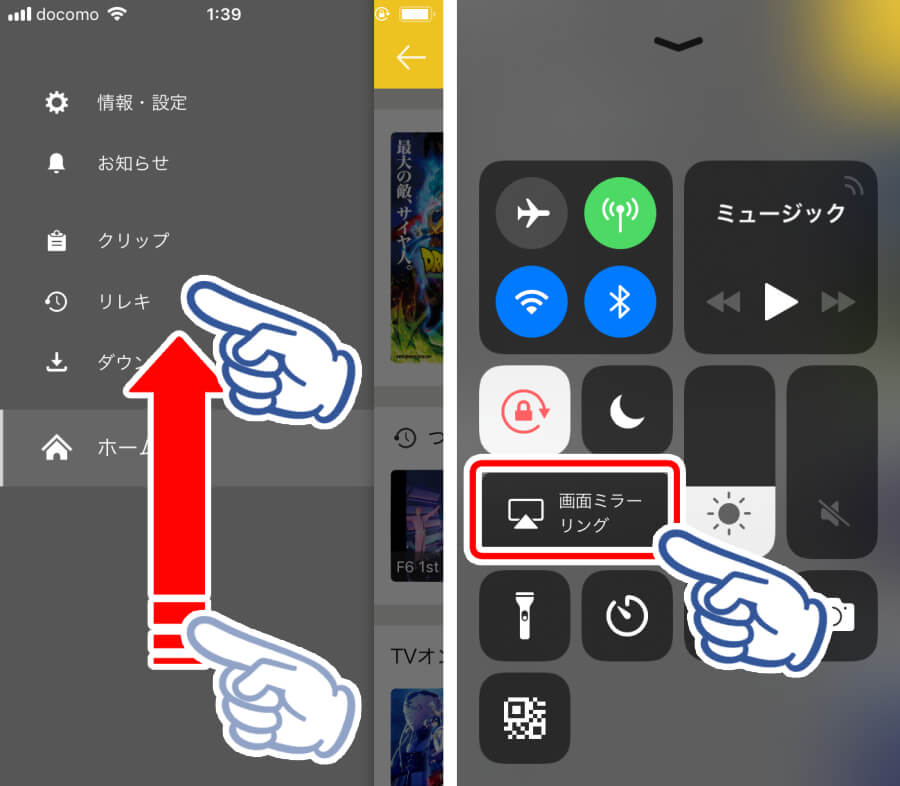
Fire TV Stickの場合は、実はそのままではキャストができません。
Fire TV Stick側に有料のミラーリングアプリを導入する必要があり、これといって公式アプリも存在しません。
ネット上でも評判が良くユーザーが多いのが『AirReceiver(305円)』というアプリです。
Fire TV Stickで『AirReceiver』と検索するとヒットするので、購入してインストールしましょう。
特に設定する必要はなく、同じWi-Fiに接続してAirReceiverを起動すれば、
すぐにコントロールセンターからキャストできるようになりますよ!
端末からChromecastに接続する

最後は端末からChromecastに接続する方法です。
こちらもAirPlayと同様にスマホ画面をテレビ画面にキャストする方法で、
キャストする端末Apple TVやFire TV Stickから『Chromecast』になっただけです。
また、Androidにも対応しているのでAndroidユーザーさんにはオススメの方法ですよ。
こちらもChromecastの初期設定さえしてしまえばすぐにキャストできるようになるので、手軽ですね!
『Apple TV』『Fire TV Stick』『Chromecast』などのストリーミングデバイスは、
動画配信サービスをテレビ視聴したいユーザーにとっては必須アイテムとも言えます。
それぞれメリット・デメリットがありますが、環境や好みに合わせて『いいな』と思えるデバイスを1つ持っておくと便利ですよ!
複数端末で同時視聴が可能なVOD(動画配信サービス)まとめ

残念ながらアニメ放題は同時視聴が可能なサービスではなく、
様々な端末から利用するにしても『使いやすい』とは言いにくいサービスです。
もっと便利に複数端末から利用したい方には他社の同時視聴に対応した動画配信サービスがオススメ!
- U-NEXT
- Netflix
- Amazonプライム・ビデオ
これら3つのVODは、すべて同時視聴に対応しているサービスです。
もちろんテレビからの視聴もOKですよ。
それぞれどんなサービスなのか、順番に解説していきますね。
U-NEXT
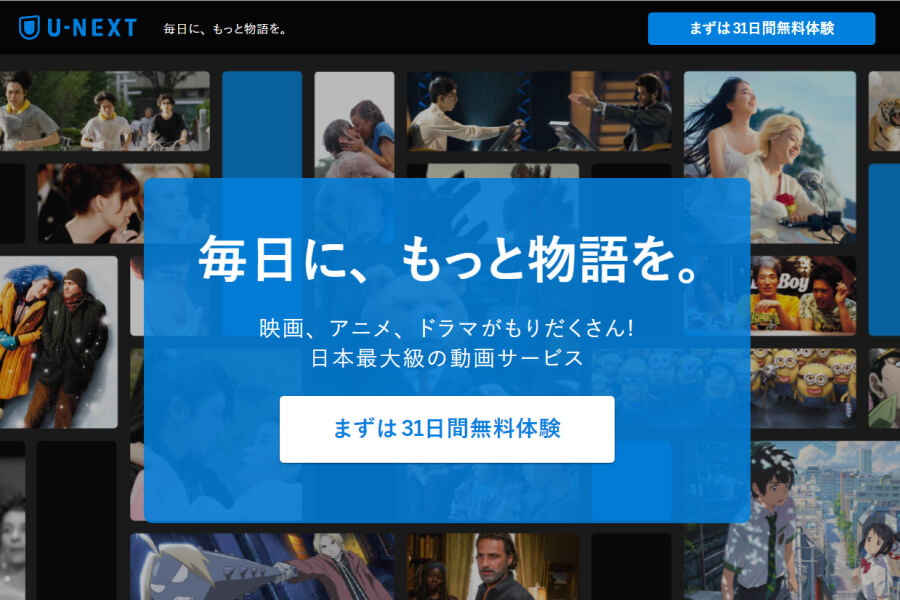
最初にご紹介するのは総合的なサービスの充実度ならNo.1の『U-NEXT』です。
視聴に困らない豊富なラインナップはもちろん、機能面・特典面でも『かゆい所に手が届く』充実したサービスが魅力的!
- 月額料金:1,990円
- 配信数:12万本(レンタル作品含む)
- 無料お試し期間:31日間
- レンタルポイント:毎月1,200ポイント
- 同時視聴:最大4台
U-NEXTは家族みんなでVODを利用したいと考えている家庭にはとってもオススメです。
親アカウントの他に子アカウントとして別アカウントを3つ作成できるので、
視聴履歴やお気に入りがごちゃごちゃにならずパーソナルスペースを守って利用できるメリットがあります。
U-NEXTといえば『サービスの充実』が魅力ですから、ペアレンタルコントロール機能もバッチリ!
小さなお子様がいる家庭でも安心して利用できそうですね。
他社VODと比較すると利用料金の高さがデメリットですが、
家族みんなで利用する事を考えるとそれほど高くは感じないのではないでしょうか。
▼ 30日間の無料体験はこちら ▼
Netflix

続いては海外ドラマやオリジナルドラマで人気を集める『Netflix』についてです。
Netflixはコースによって同時視聴できる台数が異なるのでご注意下さい。
- ベーシックプラン/月額800円… 同時視聴不可
- スタンダードプラン/月額1,200円 … 最大2台の同時視聴
- プレミアムプラン/月額1,980円 … 最大4台の同時視聴
ベーシックプランだけは同時視聴できないプランなので、同時視聴したい方は避けましょう!
なお、どのプランでも視聴できる作品は同じです。
アニメ放題と同様に月額料金だけで視聴し放題(課金要素ナシ)のVODで、アニメ放題と違うのは『総合ジャンル』の配信であること。
実は総合ジャンル配信でありながら全作品視聴し放題のVODはとても珍しいサービスで、
アニメに限らずいろいろな作品を思うままに視聴したい方には超オススメです!
ただしNetflixは国内作品やテレビ放送作品よりも海外作品やオリジナル作品に力を入れており、
相性次第では残念なサービスだと感じてしまう可能性があります。
Netflixは無料体験がありませんが、気になる方は利用してみてくださいね。
Amazonプライム・ビデオ
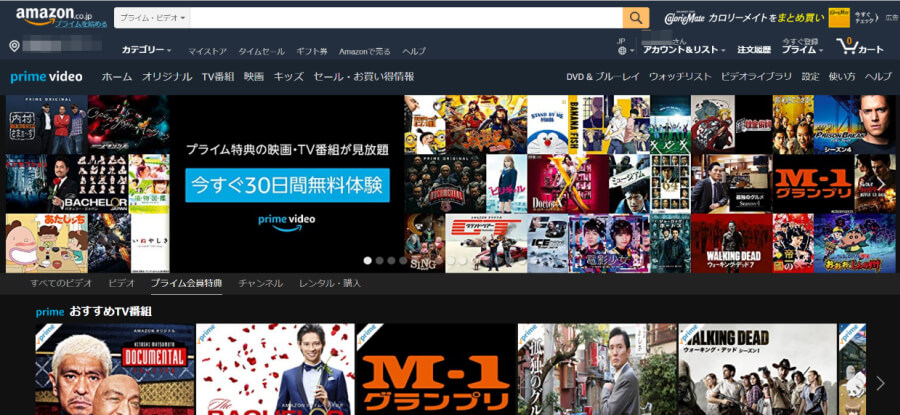
最後にご紹介するのは総合ジャンル配信のVOD業界の中でも最安値の利用料金を誇る『Amazonプライム・ビデオ』です。
皆さんご存知『Amazonプライム会員』の特典のうちのひとつなので、その他のAmazonプライム会員特典も使い放題!
総合的なコスパでいえばNo.1のサービスです。
- 月額料金:440円 もしくは 年額料金:3,900円
- 配信数:非公開
- 無料お試し期間:30日間
- レンタルポイント:なし
- 同時視聴:最大3台
総合ジャンルを配信しているVOD業界でも最安値を誇るリーズナブルな価格でありながら、
決して他社には劣らない充実した機能はAmazonプライム・ビデオならでは。
最近はオリジナルのバラエティコンテンツに力を入れていますが、もちろんアニメ作品の配信もありますよ。
アニメ放題と同じ価格なので、料金でちゅうちょする方は少ないのではないでしょうか。
そもそもこの価格帯で同時視聴可能な人気の大手VODはAmazonプライム・ビデオしか存在しないので、
とにかくリーズナブルに同時視聴を楽しみたい方なら問答無用で登録をオススメします!笑
▼ 30日間無料!▼
まとめ
アニメ放題は複数の端末からのログインに対応しており、『スマホ』『タブレット』『パソコン』『テレビ』から利用できます。
ただし複数の端末から同時に視聴する事はできず、パソコンからの利用にはコツが必要です。
同時視聴を視野に入れて動画配信サービスを利用したいのであれば、他社のサービスを利用してみてはいかがでしょうか。
アニメ専門のサービスはご紹介できませんでしたが、どれも人気の高いオススメのサービスです。
▼ 30日間の無料体験はこちら ▼



